엑셀, 빈셀 채우기
아래와 같이 학년, 반, 번호를 채워 넣으려고 할 때, A3~A31셀이 빈 셀로 되어 있네요. 이럴때 모든 셀을 1학년을 나타내는 숫자 1을 채워 넣으려면 어떻게 해야 할까요? A2셀을 클릭하고 A31셀까지 아래쪽으로 쭉 드래그를 하면 되겠죠?
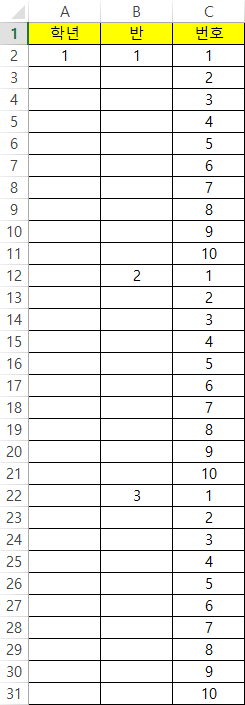
그런데, 문제는 ‘반’의 숫자를 넣을 B열입니다. 1~3반까지의 숫자가 나뉘어 있으므로 드래그를 세번 나누어서 해야 하는 것이죠. 세개의 반만 있으면 다행이지만, 학급수가 많다면 이것도 쉬운일이 아닙니다. 이럴때, 한번의 작업으로 빈셀을 채우는 방법을 알아보겠습니다.
- 먼저 A2~B31까지 블럭을 설정합니다.
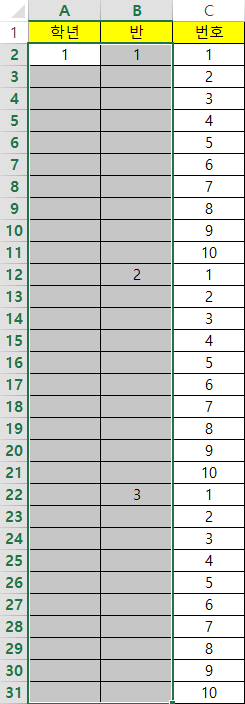
- 이 상태에서 F5키를 누르고, 옵션을 클릭합니다.
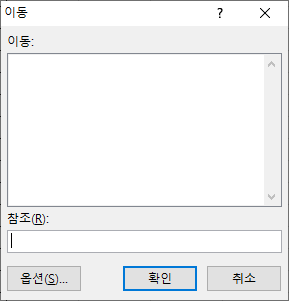
- 빈셀을 선택하고 확인을 클릭하면
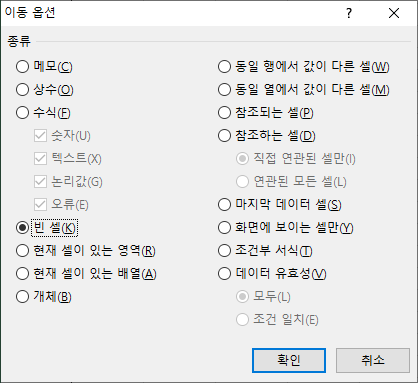
- 블럭으로 잡았던 부분이 빈셀로 바뀝니다.
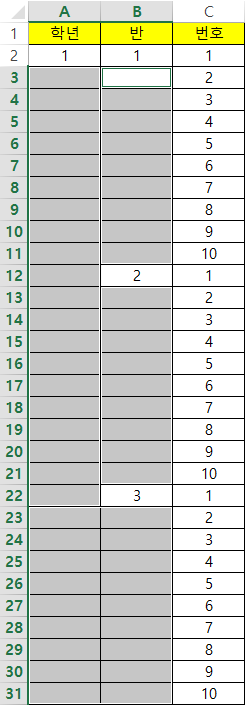
- 이 상태에서 ‘=‘ 을 누른 뒤
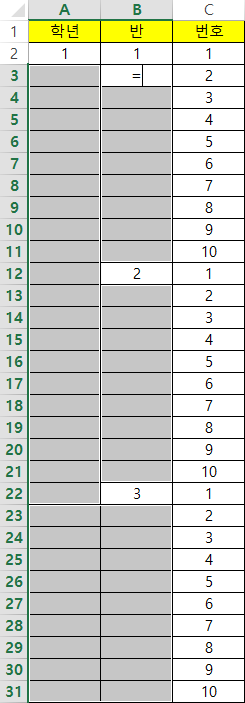
- 키보드의 위화살표 키 (↑)를 눌러, 빈셀의 바로 위 셀을 가리키게 한 뒤
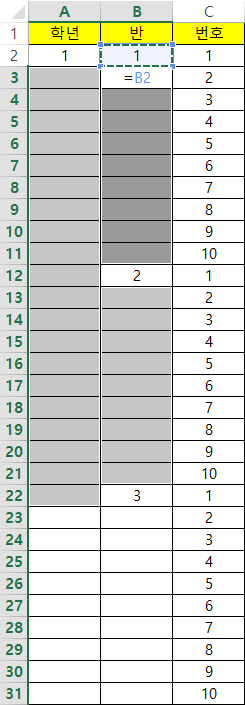
- 곧바로 Ctrl-Enter를 누르면, 빈 셀이 모두 채워지게 됩니다.
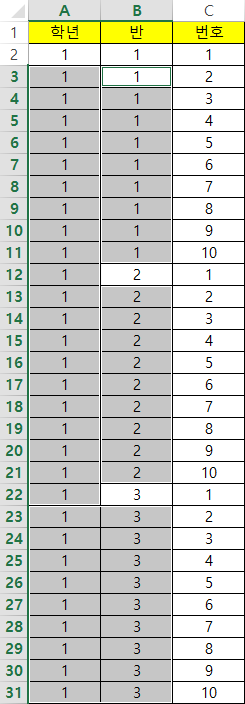
※ 주의 할 점
빈 셀이 채워질 때, 수식의 형태로 채워집니다. 그러므로 행 삭제 등의 작업이 필요한 경우에는 다시 A2~B31 셀까지 블럭으로 설정한 뒤, Ctrl-C로 복사하고 텍스트로 붙여넣기를 해두는 것이 좋을 수도 있습니다.